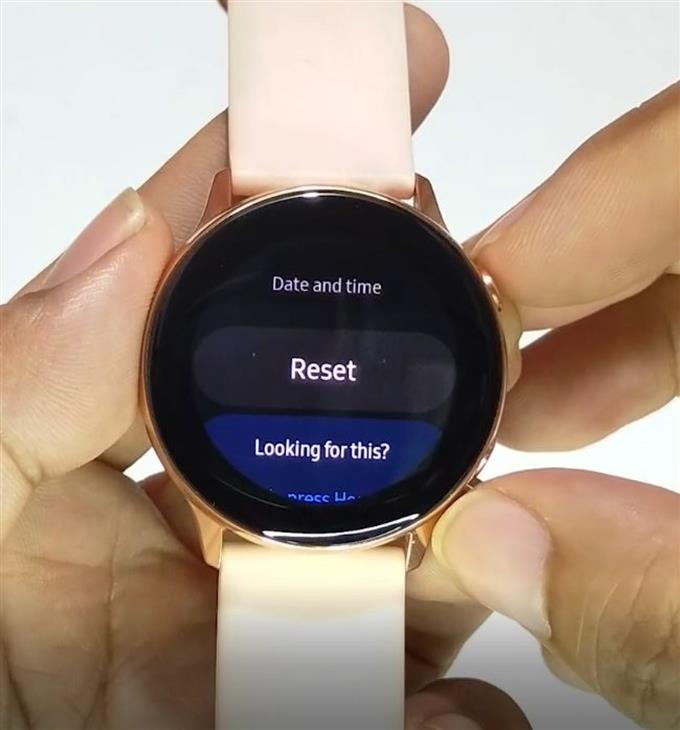Если у вас возникли проблемы с зависанием в Galaxy Watch или они постоянно показывают ошибки, вы попали на нужный веб-сайт. В этом уроке мы покажем вам решения, которые вы можете сделать, чтобы решить вашу проблему.
Есть три вещи, которые вам нужно сделать, чтобы решить проблему замораживания на любом Galaxy Watch.
Устранение проблемы зависания Galaxy Watch
Одной из распространенных проблем на часах Samsung Galaxy является зависание или медленный отклик. Во многих из этих случаев причиной является временная ошибка, и простой перезапуск обычно приводит устройства в нормальное состояние снова. Ознакомьтесь с решениями, которые вы можете попробовать ниже, если ваши собственные Galaxy Watch начали показывать признаки замерзания.
- Перезагрузите Galaxy Watch.
Перезагрузка или перезагрузка — эффективный способ решения проблемы зависания на Galaxy Watch. Сначала вы должны попробовать это решение, если ваши часы выглядят медленно или если они не реагируют нормально на ваши прикосновения. В зависимости от имеющихся у вас Samsung Galaxy Watch вам может потребоваться нажать и удерживать кнопку «Домой» в течение не менее 7 секунд, чтобы перезапустить ее. Ключ Home находится в правом нижнем углу.
В демонстрационных целях мы используем Galaxy Watch Active, чтобы показать вам, как это делается. Если вам нужна пошаговая инструкция по перезапуску Galaxy Watch, пожалуйста, посетите этот пост.
- Выполнить сброс настроек.
Иногда бывают случаи, когда перезагрузка системы не решает проблему зависания на Galaxy Watch. Если описанные выше шаги не помогут, вам нужно будет стереть устройство с заводским сбросом. Это приведет к сбросу всех настроек системы и возврату их к значениям по умолчанию. Сброс сотрет ваши личные данные на вашем устройстве, включая ход ваших упражнений и действий. Обязательно создайте резервную копию ваших данных заранее.
Чтобы выполнить сброс, вам нужно перейти на экран приложений, а затем перейти к Настройки> Общие> Сброс.
После сброса к заводским настройкам вам необходимо снова настроить часы, прежде чем использовать их. Узнайте, как восстановить заводские настройки Galaxy Watch, посетив этот пост.
- Посетите сервисный центр Samsung.
Если ни одно из приведенных выше решений не помогло, проблема, вероятно, вызвана чем-то глубоким внутри программного обеспечения, или за ним может быть аппаратная неисправность. Для решения этой проблемы вам потребуется помощь Samsung. Обратитесь в ближайший сервисный центр Samsung за помощью.

Предлагаемые чтения:
- Как исправить проблему Galaxy Watch Active Случайный перезапуск
- Как исправить часы Galaxy Watch не заряжаются
- Как исправить Galaxy Watch Active не включается